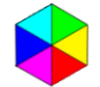Kurzeinführung in Kaffeine
Update vom November 2013 weiter unten
Kaffeine ist ein Programm zum Abspielen von Multimedia-Sachen aller Art. Das können Video- und Audio-Dateien sein, CD's und DVD's, aber auch Netzwerkstreams. Insofern ähnelt es VLC, aber das beste Feature ist der Umgang mit Fernsehempfängern und in der Beziehung ist Kaffeine VLC um Längen voraus. Auf den Fernsehempfang gehe ich jetzt näher ein.


Zuerst aber: Tuner für den Empfang von Fernsehsendern gibt es zuhauf und das für jede Empfangsart (Kabel, Satellit, DVB-T) und zum Einbau in den Rechner oder zum Anschluss an USB. Welcher von denen auch mit Linux funktioniert, musst Du selbst rausfinden. LinuxTV ist eine gute Quelle zur Information und natürlich Google. Einige Emfänger arbeiten "out of the box", einige brauchen noch ein bischen Firmware, die man suchen muss, andere möchten über Yast eingerichtet werden, wieder andere arbeiten garnicht (selten). Ich benutze zum DVB-T-Empfang eine Hauppauge WinTV Nova-T USB2 (externe Schachtel an USB, brauchte nur einmal Firmware) und für DVB-S (Satellitenempfang) eine Einbaukarte Technisat Skystar HD2, die mir ohne weiteres Zutun zu HD-Fernsehen verhilft.
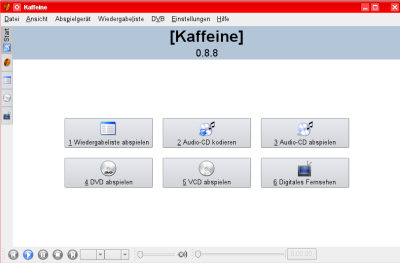
Kaffeine gibt es in zwei "Geschmacksrichtungen": Version 1.2.x für KDE4 und Version 0.8.8 für KDE3. Ich empfehle die Version 0.8, weil sie sehr komfortabel ist, die Version für KDE4 hat leider einiges an Fähigkeiten verloren. Kaffeine für KDE4 hat einen entscheidenden Vorteil: es kann mit HDTV umgehen, was die Version 0.8 nicht kann. Kaffeine 0.8 kann dafür von der Programmzeitschrift TV-Browser aus gesteuert werden. Beide Versionen können auch parallel installiert sein (wie bei mir), so kannst Du Dir jeweils das Beste aus zwei Welten aussuchen. Dazu muss eine der beiden ausführbaren Dateien umbenannt werden (bei mir in /usr/bin/kaffeine-kde4). Eine Einschränkung: nur eine der beiden Versionen darf gestartet werden, da sonst zwei Programme an der gleichen Hardware "saugen".
----- Update
Kaffeine 0.8.8 kann jetzt auch HD-Sender abspielen! Damit ist eine Parallel-Installation von beiden Kaffeine-Versionen überflüssig. Da Kaffeine 0.8.8 komfortabler ist, empfehle ich die Installation dieser Version.
----- Ende Update

Die Version Kaffeine 0.8 sucht beim allerersten Aufruf nach bestimmten grundlegenden Dingen und zeigt Dir das Ergebnis. Wenn es so aussieht, wie hier gezeigt, dann sieht das schon ganz gut aus, wenn nicht, dann darfst Du Dir den Rest zusammensuchen. Die libdvdcss ist nur notwendig zum Ansehen von Kauf-DVD's. Wenn das DVD-Laufwerk nicht gefunden wird, dann liegt das an einer Einstellung in Xine, dort ist das DVD-Gerät z.B. als CD-Rom (/dev/cdrom oder /dev/cdrom1) eingetragen. Bei Kaffeine 0.8 kannst Du unter /Einstellungen/Xine-Parameter ganz bequem danach stöbern, bei der Version für KDE4 gibt es diese Einstellmöglichkeit nicht mehr. Wenn Du in der Startoberfäche von Kaffeine 0.8 den Punkt "Digitales Fernsehen" sehen kannst, dann ist bereits ein Empfänger erkannt worden, wenn nicht must Du den erst zum Laufen bringen.
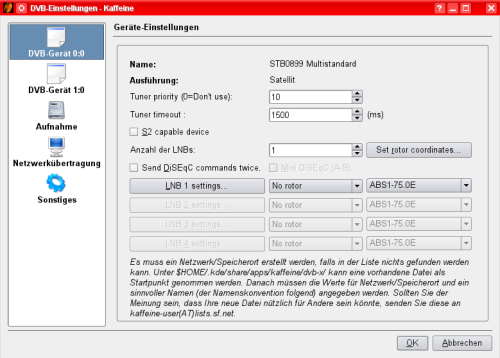
Die Einrichtung von Fernsehen: rufe auf "DVB/DVB-Einstellungen. Dort taucht auf der linken Seite der Tuner auf als "DVB-Gerät 0:0". In diesem Fall ist es der Satellitenempfänger. Falls Du keinen Rotor benutzt, musst Du hier nur einen Punkt einstellen: in der Zeile LNB-1 settings wählst Du statt "ABS1-75.0E" "Astra 19.8E" aus. Das ist alles. OK.
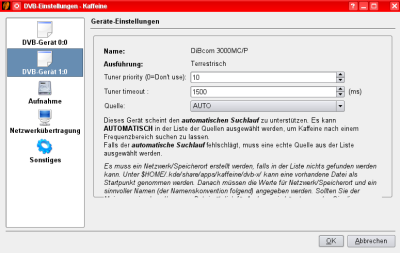
Ein angeschlossener DVB-T-Tuner sieht in den Einstellungen so aus:
Hier kannst Du als Quelle den Sendeort aussuchen, der Deinem Wohnort entspricht. Du kannst aber auch "Auto" stehen lassen, diese Einstellung dauert gleich etwas länger, kann aber im Bereich zwischen zwei Senderegionen eventuell mehr Sender zeigen.
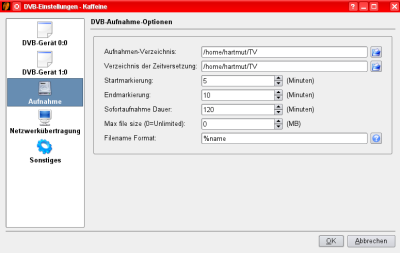
Hier legst Du den Ordner fest, in dem Kaffeine Deine Aufnahmen speichert (der erste Punkt) und den Ordner, in dem Kaffeine seine Aufnahmen ablegt. Der Unterschied: Wenn Du Kaffeine sagst "Zeichne die und die Sendung auf", dann ist das Deine Aufnahme. Die aufgezeichneten Filme bekommen den Sendungsnamen als Dateinamen. Wenn Du Kaffeine während einer Sendung sagst "Stop mal eben, ich muss Pipi", dann startet Kaffeine seine eigene Aufnahme, damit Du dort weitersehen kannst, wo Du eben "Stop" gesagt hast. Diese Aufnahmen bekommen einen Zeitstempel mit dem Zusatz "live" als Namen.
In diesem Menüpunkt kannst Du außerdem noch festlegen, wieviel Minuten vor dem Sendungsbeginn Kaffeine eine Aufnahme starten solle und wieviel Minuten Kaffeine nach dem geplanten Sendungsende zusätzlich aufzeichnen soll. In der fünften Zeile "Sofortaufnahme" legst Du fest, wie lang aufgezeichnet wird, wenn Du während einer Sendung die Sofortaufnahmetaste drückst. Die betreffende Taste ist wie alle anderen Tastenkürzel einstellbar (bei mir ist das die Taste "A").
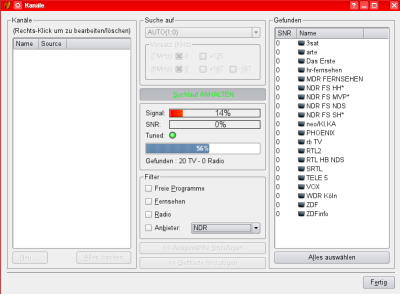
So, jetzt musst Du noch die Sender suchen. Dazu rufst Du den "Kanäle"-Dialog auf, der hier rechts zu sehen ist. In der Mitte oben ist bei zwei Tunern einzustellen, auf welchem Du den Suchlauf starten willst. Dann drückst Du auf "Suchlauf beginnen". Wenn der erfolgreich gestartet ist, dann kannst Du Kaffee holen, Telefonieren oder Zeitung lesen, denn das dauert seine Zeit. Wenn der Suchlauf fertig ist, steht wieder "Suchlauf beginnen" in der Mitte.
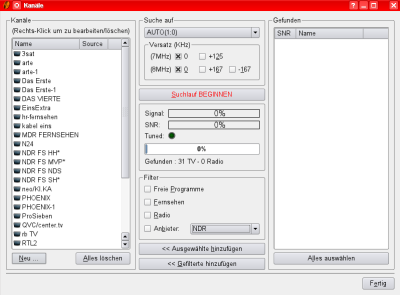
Jetzt musst Du die List der gefundenen Sender (rechts) durchsuchen und die, die Du sehen möchtest, markieren. Es macht besonders bei Satellitentunern Sinn, nicht einfach alles zu markieren, denn 80% davon sind Müll. Wenn Du das markiert hast, was Du willst, dann klickst Du in der Mitte unten auf "Ausgewählte hinzufügen" und Deine Auswahl landet im linken Kasten. Diese Auswahl kannst Du gleich bewundern, vorher aber noch ein Vorschlag: die Senderliste links wird nummeriert in der Reihenfolge, in der die Sender dort landen. Bei einer größeren Auswahl landet der oberste ausgewählte auf Senderplatz eins, der zweite ausgewählte auf Platz zwei usw. Falls Du eine bestimmte Reihenfolge haben möchtest, dann empfehle ich: markiere die Sender rechts einzeln an und ziehe sie einzeln nach links. Das machst Du in der Reihenfolge, in der sie numeriert werden sollen und danach hast Du keine Arbeit mehr. Sonst kannst Du das alles per Hand umnummerieren. Lass Dich nicht irritieren, das links die Reihenfolge alphabetisch ist .. .
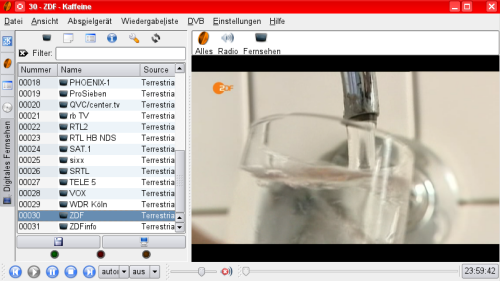
Wenn Du soweit bist, klickst Du auf "Fertig". Jetzt kannst Du mit Kaffeine fernsehen ...
Du solltest noch die wichtigsten Tasten festlegen: Sofortaufnahme, Stumm, Minimal, Vollbild. Die Leertaste pausiert und startet das Abspielen wie bei jedem anderen Multimediaplayer. Die Zifferntasten schalten auf die betreffenden Sender um wie beim Fernseher.

So, jetzt noch ein paar Kleingkeiten:
Wenn Du mit rechts auf einen Sendereintrag klickst und "Bearbeiten" aufrufst, dann erhälst Du den Dialog hier rechts, in dem Du bei Bedarf einiges ändern kannst. Die beiden wichtigsten Punkte sind der Name des Senders und die Nummer in der Senderliste.
Hilfreich ist auch, in den "Einstellungen/Kaffeine einrichten" den Punkt "Videos bei minimiertem Fenster anhalten" auszuschalten, weil es sonst Konfusion wegen ungewollten Aufnahmen geben kann.
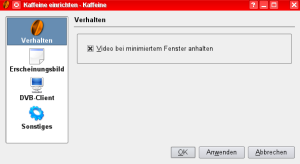
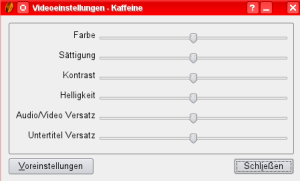
Wenn Du ein Video anschaust, dann kannst Du mit "Abspielgerät/Video/Videoeinstellungen" oder mit der Taste "V" diesen Dialog herbeizaubern, in dem Du das einstellen kannst, was dort steht. Sehr häufig brauche ich den Audio/Video-Versatz, weil Grafikkarte und Tonchip verschieden schnell arbeiten. Es sind aber meist nur 3 Felder Versatz, ist also nicht besonders störend.
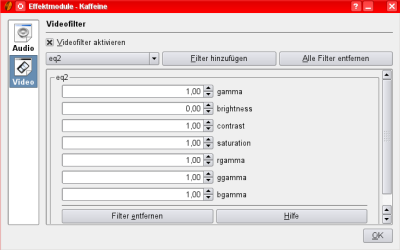
Unter "Abspielgerät/Effektmodule" kannst Du Dir einige nette Spielereien konfigurieren, Du must nur ein wenig spielen, dann weist Du, worum es geht.
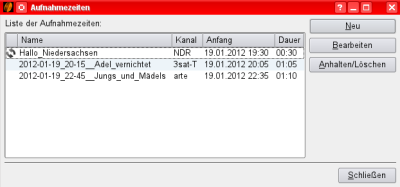
Ein ganz wichtiger Punkt ist noch die Aufnahmesteuerung, die Du unter "DVB/Aufnahmezeiten" findest (bei mir ist das die Taste "T" wie "Timer"). Hier kannst Du Aufnahmezeiten kontrollieren, Aufnahmen einzeln manuell eintragen oder auch Daueraufträge vergeben. Für die komfortable Aufnahmeprogrammierung findest Du unter "DVB/EPF" (Taste "G" wie "Guide") den "elektronischen Programmführer", auf den ich nicht näher eingehe, weil das Modul selbsterklärend ist.
Die komfortabelste Programmierung ist allerdings die Aufnahmesteuerung direkt aus der Programmzeitung TV-Browser heraus. Schau mal dort nach.
- Kaffeine 0.8.8 gibt es bei Packman: https://packman.links2linux.org/package/kde3-kaffeine
- Kaffeine 1.2 ist in Opensuse enthalten, die Homepage ist hier: https://kaffeine.kde.org/
Zu Kaffeine gehört Xine und die libxine-Pakete von Packman bringen erst die Multimediafähigkeiten!
Viel Spaß damit ...